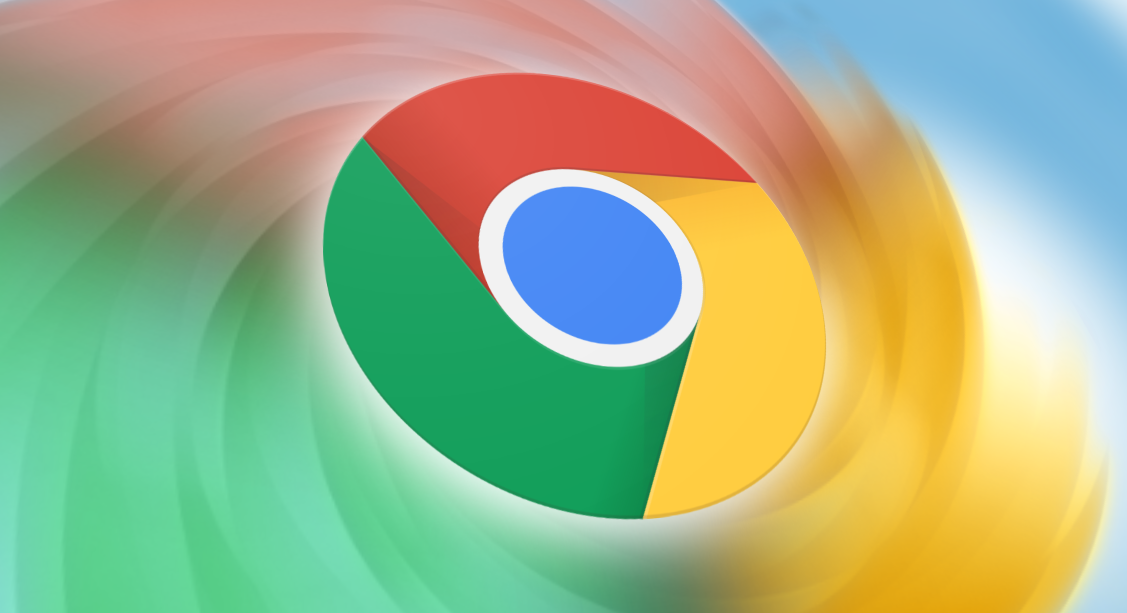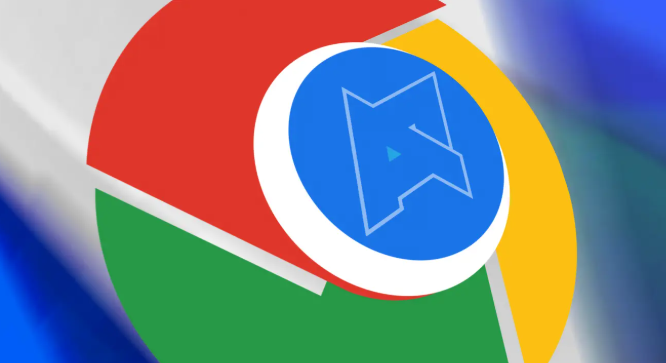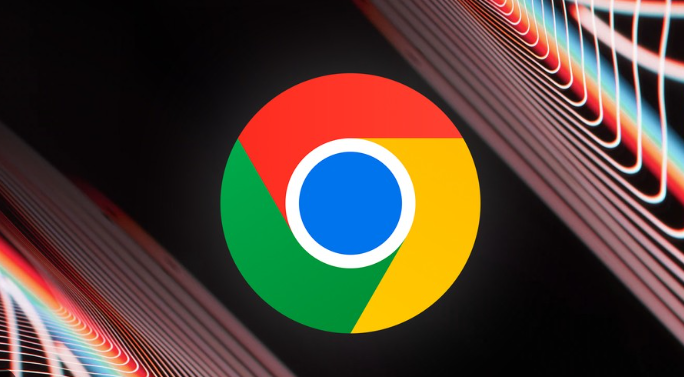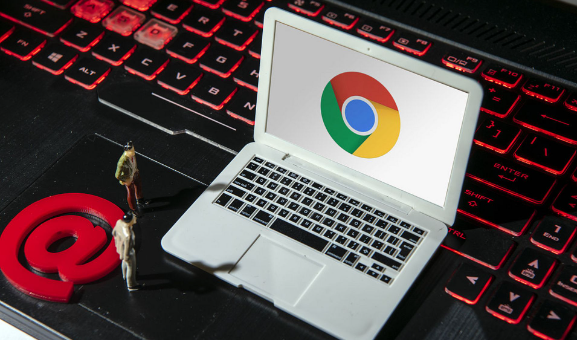1. 清除浏览数据:点击浏览器右上角的三个点,选择“更多工具”>“清除浏览数据”,在弹出的窗口中,可以选择清除的时间范围以及要清除的数据类型,如浏览历史记录、下载记录、缓存的图片和文件、Cookie 及其他网站数据等。建议定期进行此操作,例如每周或每月一次,以防止个人信息被滥用。
2. 启用隐身模式:隐身模式可以帮助您在浏览网页时不留下历史记录、Cookies 和其他网站数据。只需点击 Chrome 菜单,然后选择“新建隐身窗口”。
3. 管理 Cookies:您可以阻止第三方 cookies,这些 Cookies 通常用于跟踪您的在线行为。转到“设置”>“隐私和安全”>“网站设置”>“Cookies 和站点数据”,然后选择“阻止第三方 Cookies”。
4. 使用“请勿跟踪”功能:这个功能可以向网站发送一个信号,表明您不希望被跟踪。虽然这不是强制性的,但许多网站会尊重这一请求。在“设置”>“隐私和安全”下启用此功能。
5. 同步与谷歌服务设置:Chrome 允许用户通过 Google 账户同步浏览数据,但这也意味着信息会上传到云端。如果您担心隐私,可以取消勾选“同步”选项下的“开启同步”按钮,或自定义同步内容,排除敏感信息如密码、浏览历史等。
6. 浏览历史管理:在“隐私和安全”下,第一项就是“浏览历史”。您可以选择“自动删除”浏览历史记录的时间范围,如每次关闭浏览器时、每周一次或每月一次等,或者选择“手动删除”,以便更精细地控制数据保留。
总的来说,通过以上步骤,您可以有效地优化Chrome浏览器的隐私设置,保护您的个人信息安全。